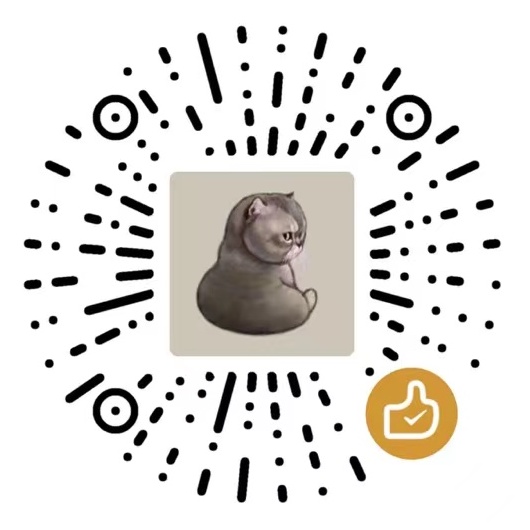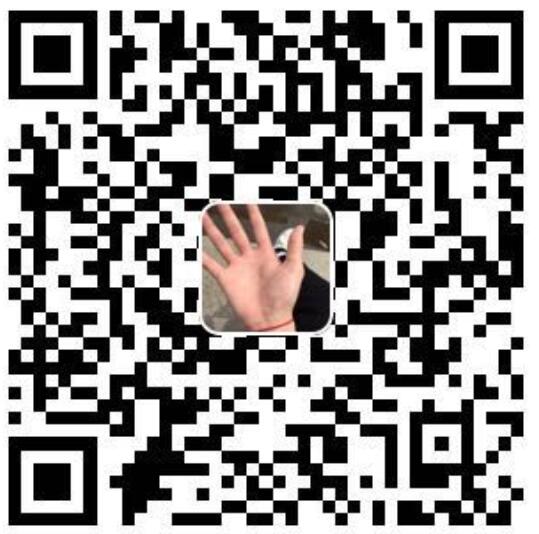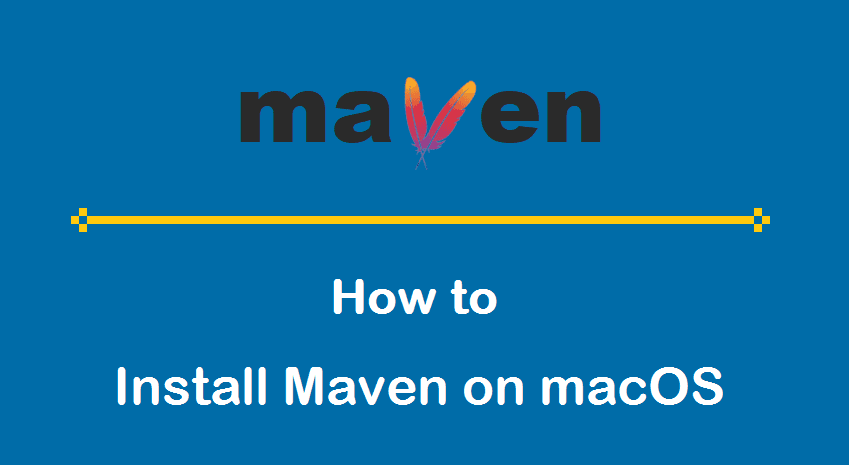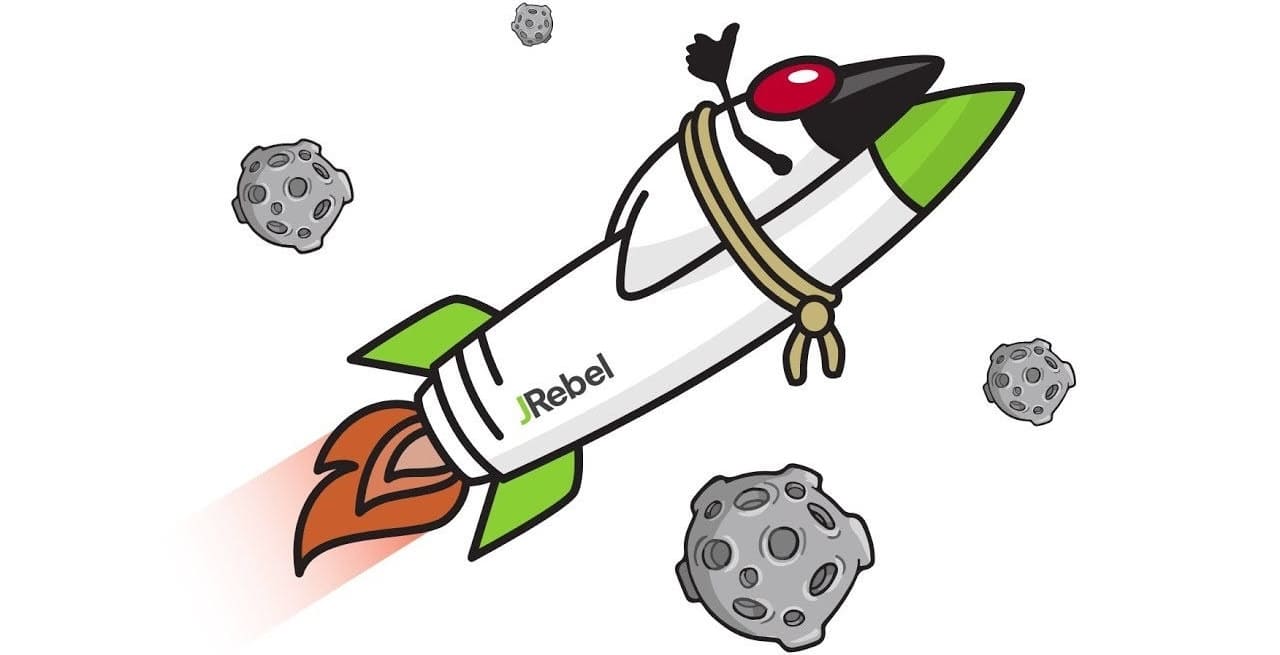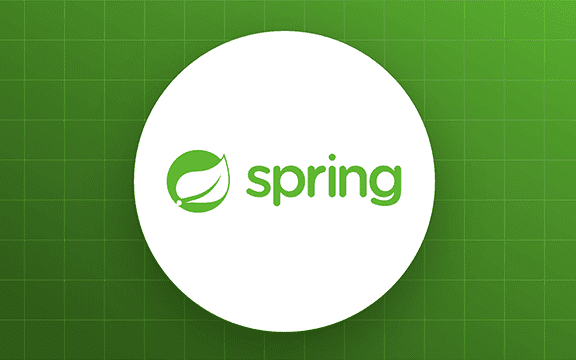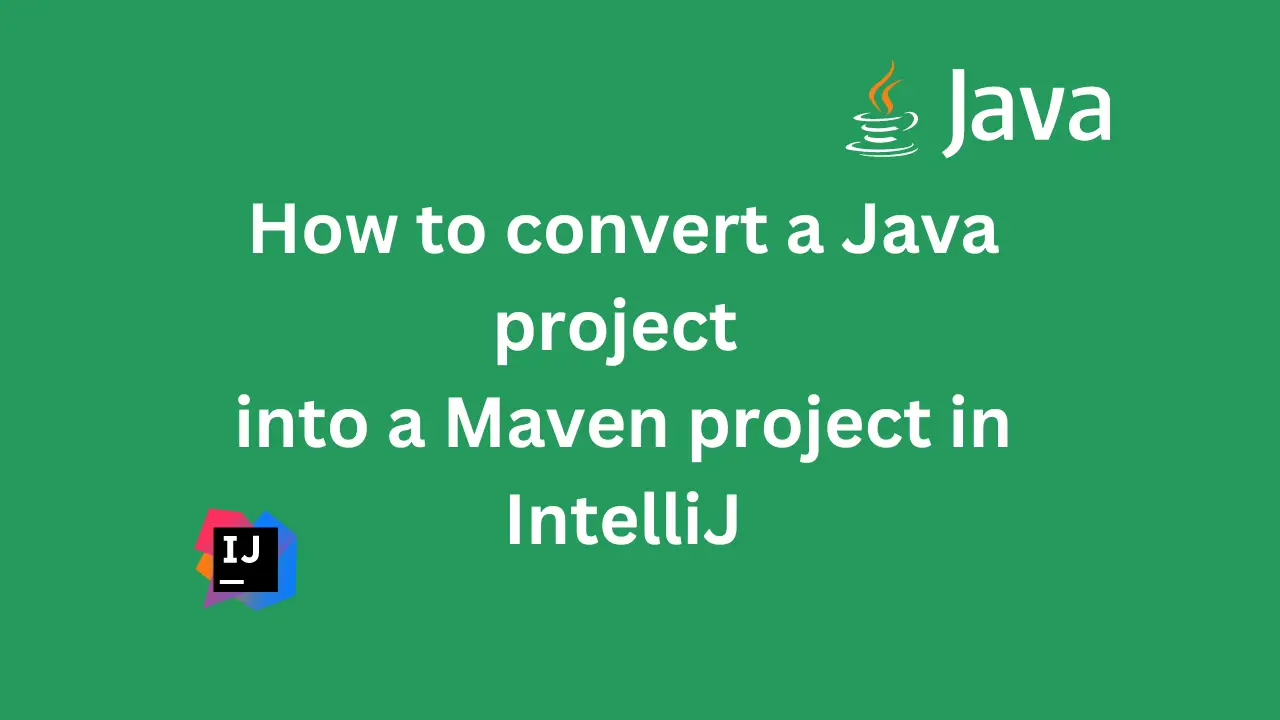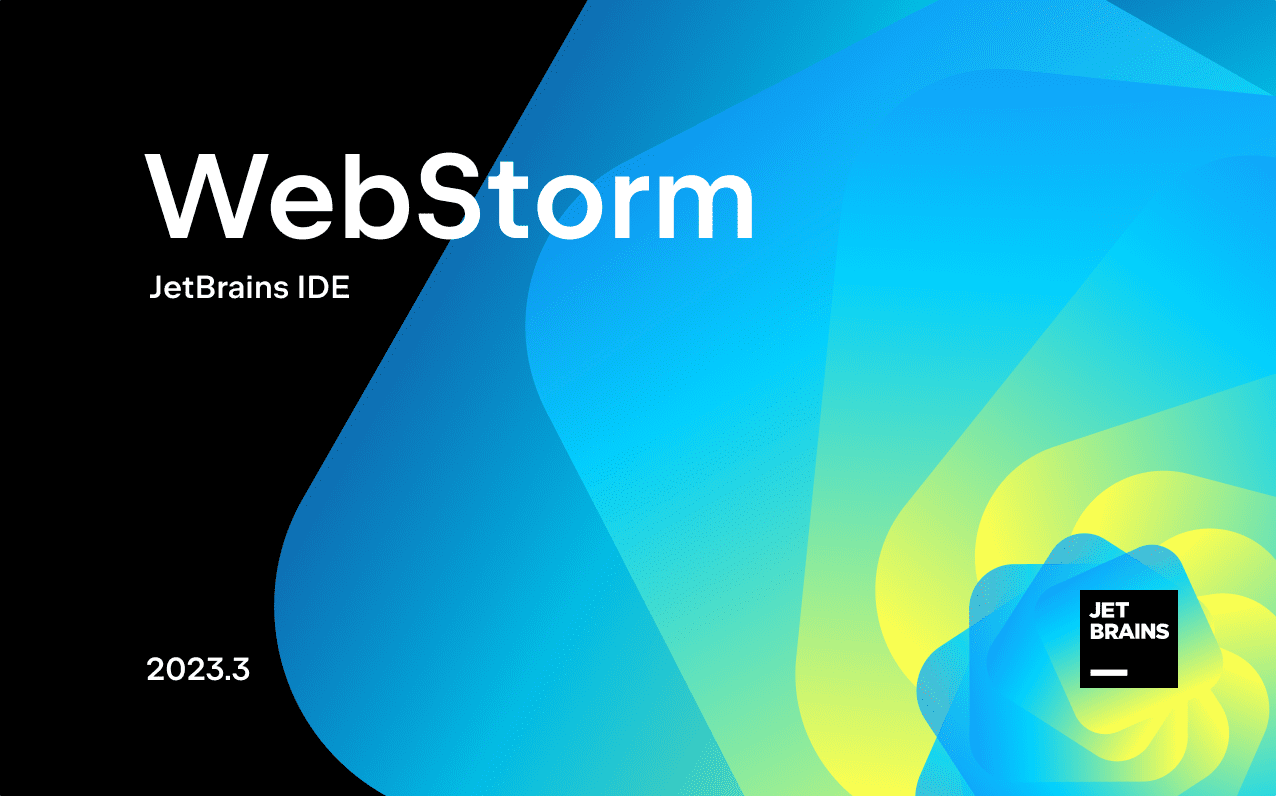在IDEA中创建Maven项目
第一节:准备工作
1.1:本机准备
首先,你的电脑需要先安装并配置好 Maven,具体的操作就不赘述了,主要包括下载、安装和配置,而其中配置又主要包括环境变量配置、本地仓库配置、镜像配置、JDK 版本配置等。
关于在 macOS 上安装配置 Maven 的教程,可以参考我的这篇博文:《在macOS上搭建Maven环境》。
1.2:IDEA准备
其次,你的 IDEA 还要配置好本机安装的 Maven!同样可以参考《在macOS上搭建Maven环境》的 3.5 中的内容!
第二节:创建项目
使用 IDEA 创建 Maven 项目有两种方式,分别是普通创建和使用原型创建!
2.1:普通创建
第一步:打开 IDEA,点击New Project,创建一个新项目
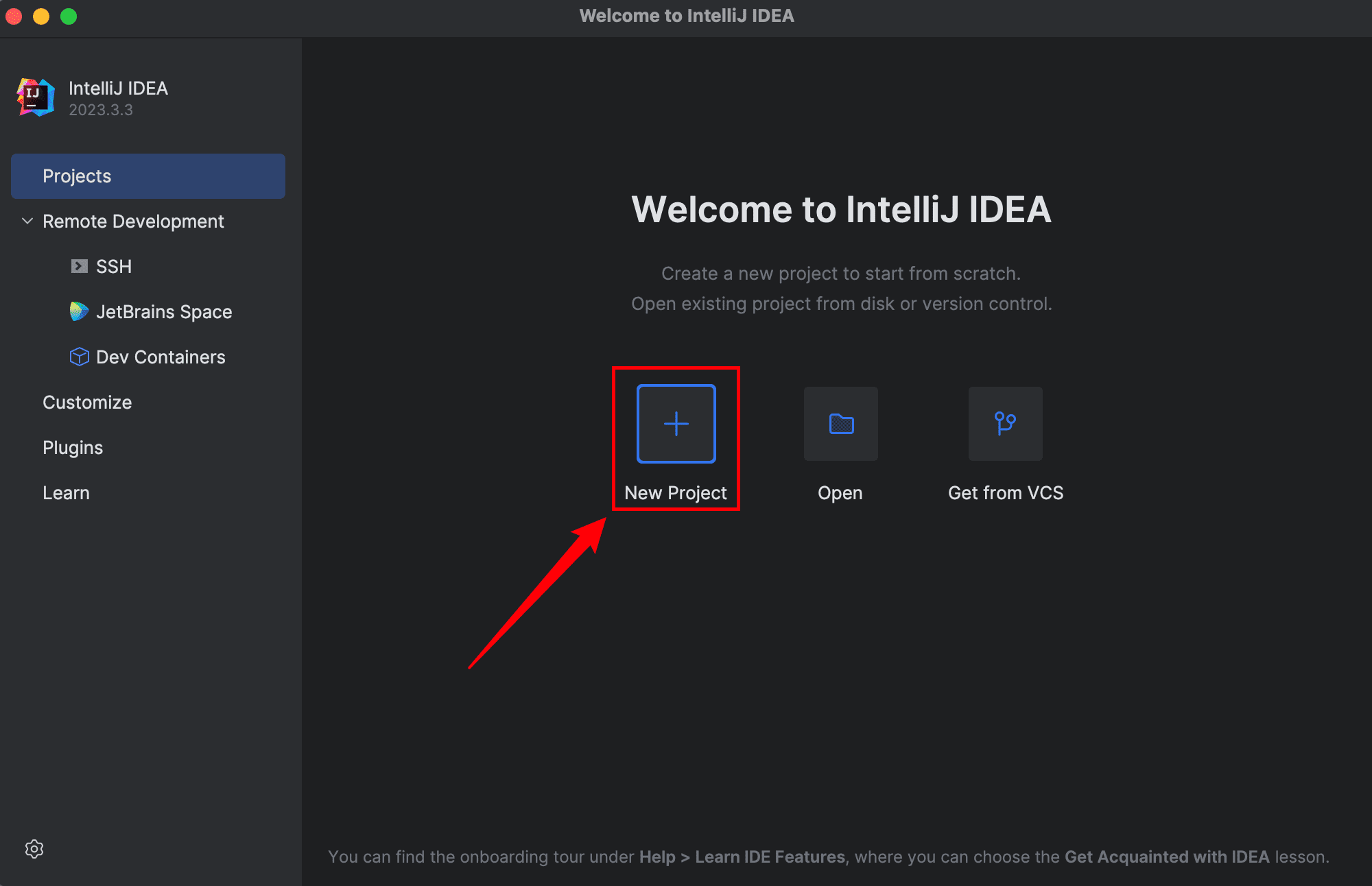
第二步:选择创建 Maven 项目,并填入必要的信息,比如
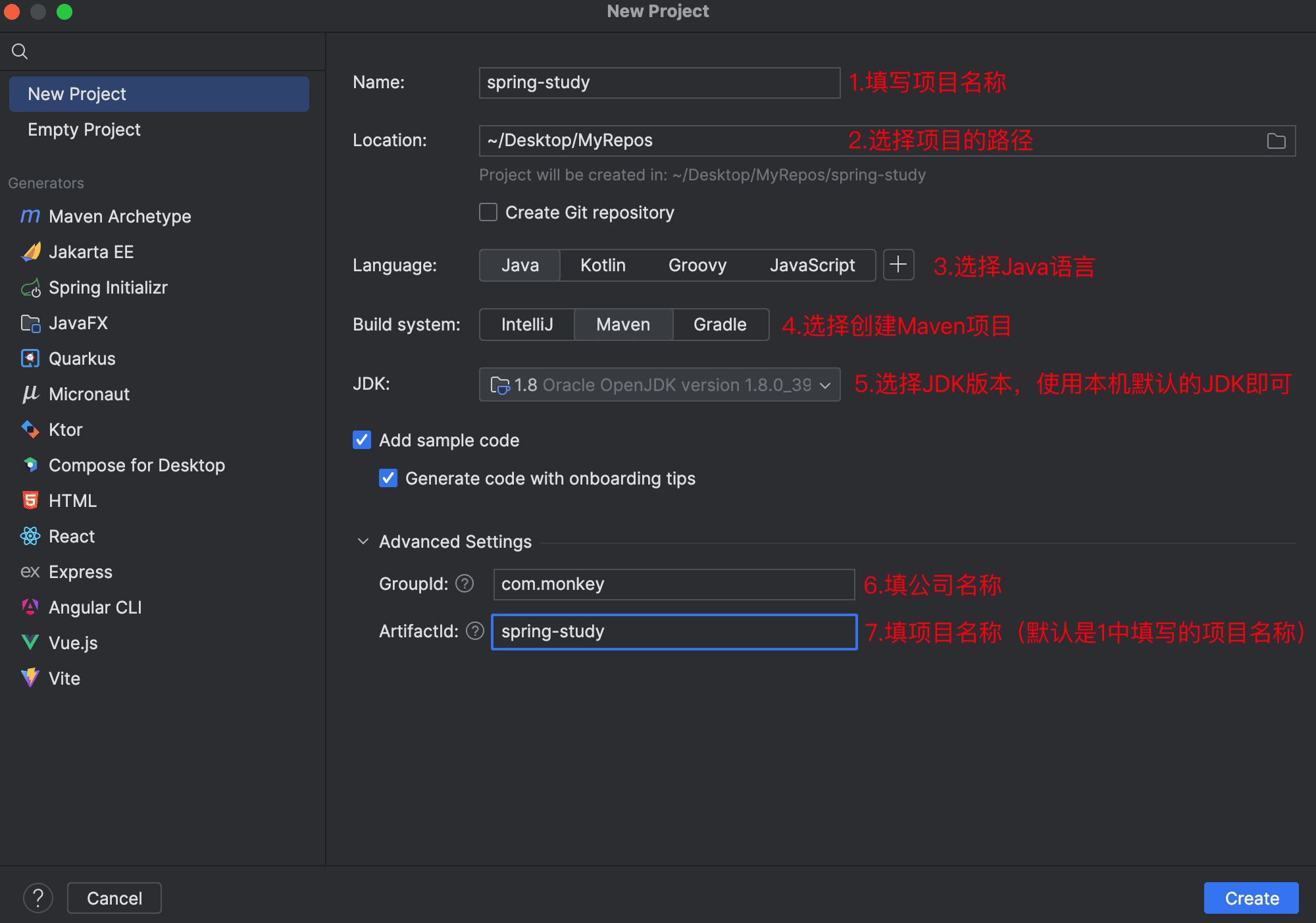
最后,点击上图右下角的Create按钮,这样就创建了一个 Maven 项目
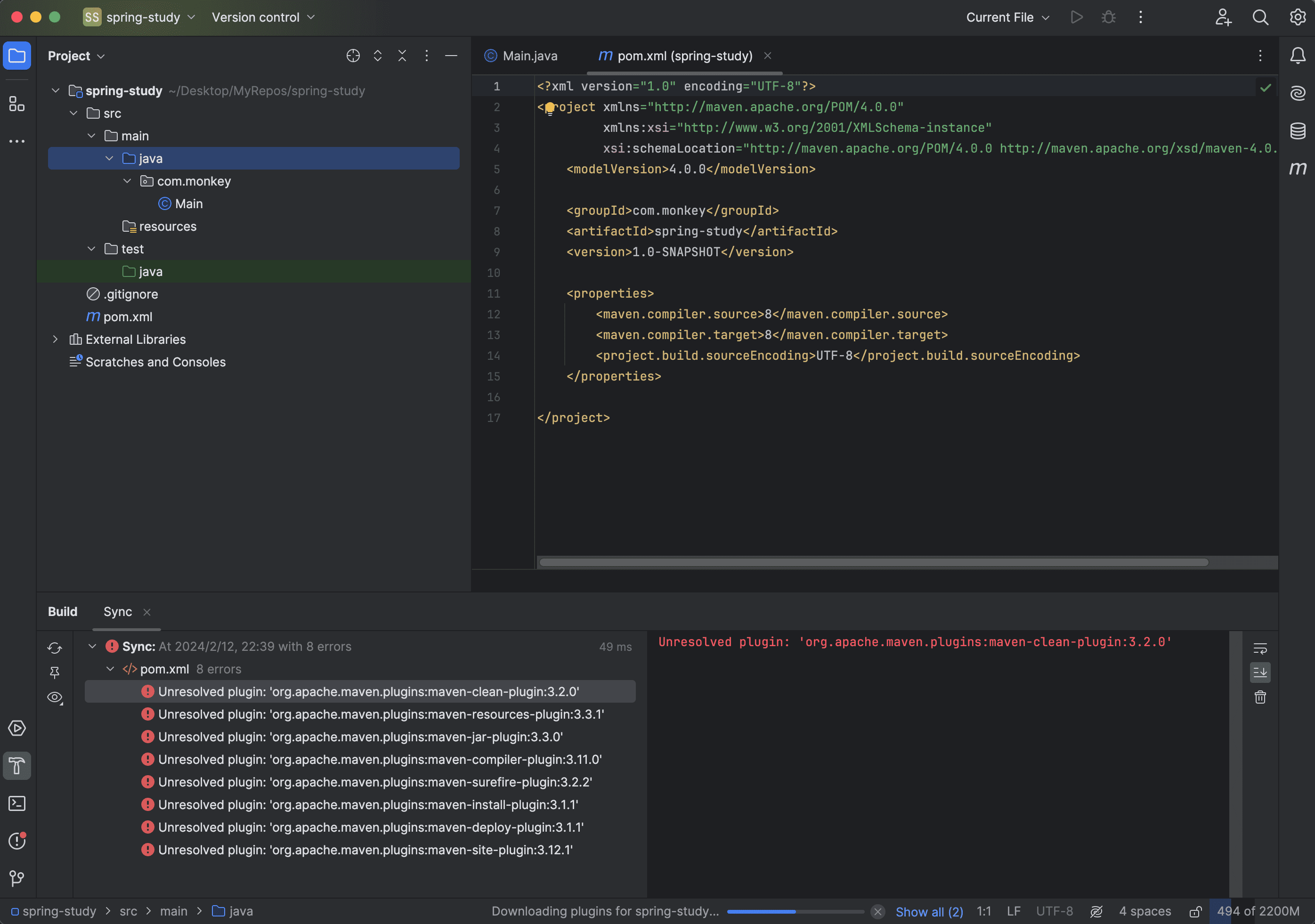
注意此时有报错,这是因为 Maven 仓库中缺少必要的一些包,最下面的进度条正在下载这些包,需等待下载完成!
第三步:下载完成后,点击 IDEA 侧边栏的m图标后,再点击刷新按钮
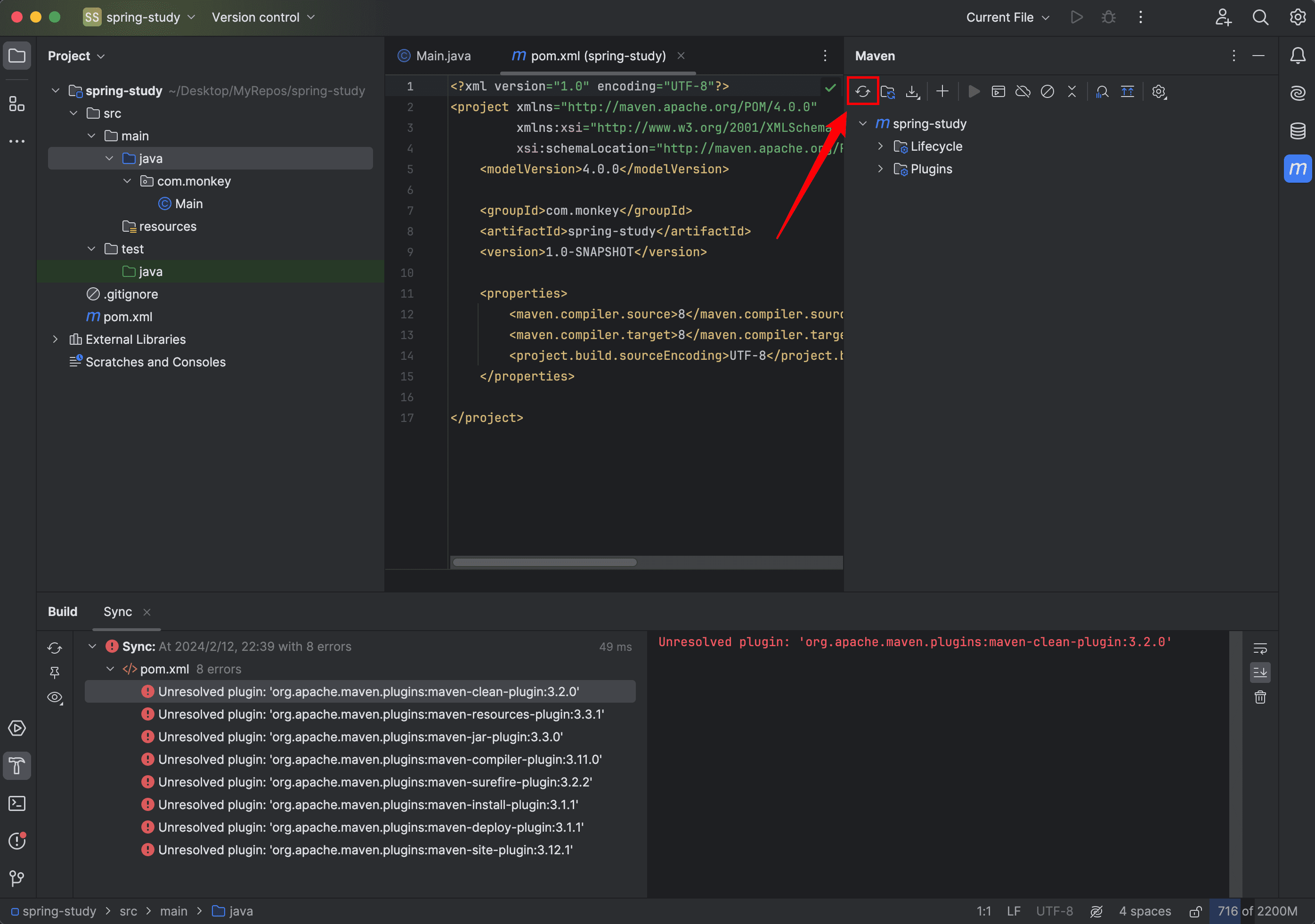
然后报错就消失了,这样就创建了一个 Maven 项目:
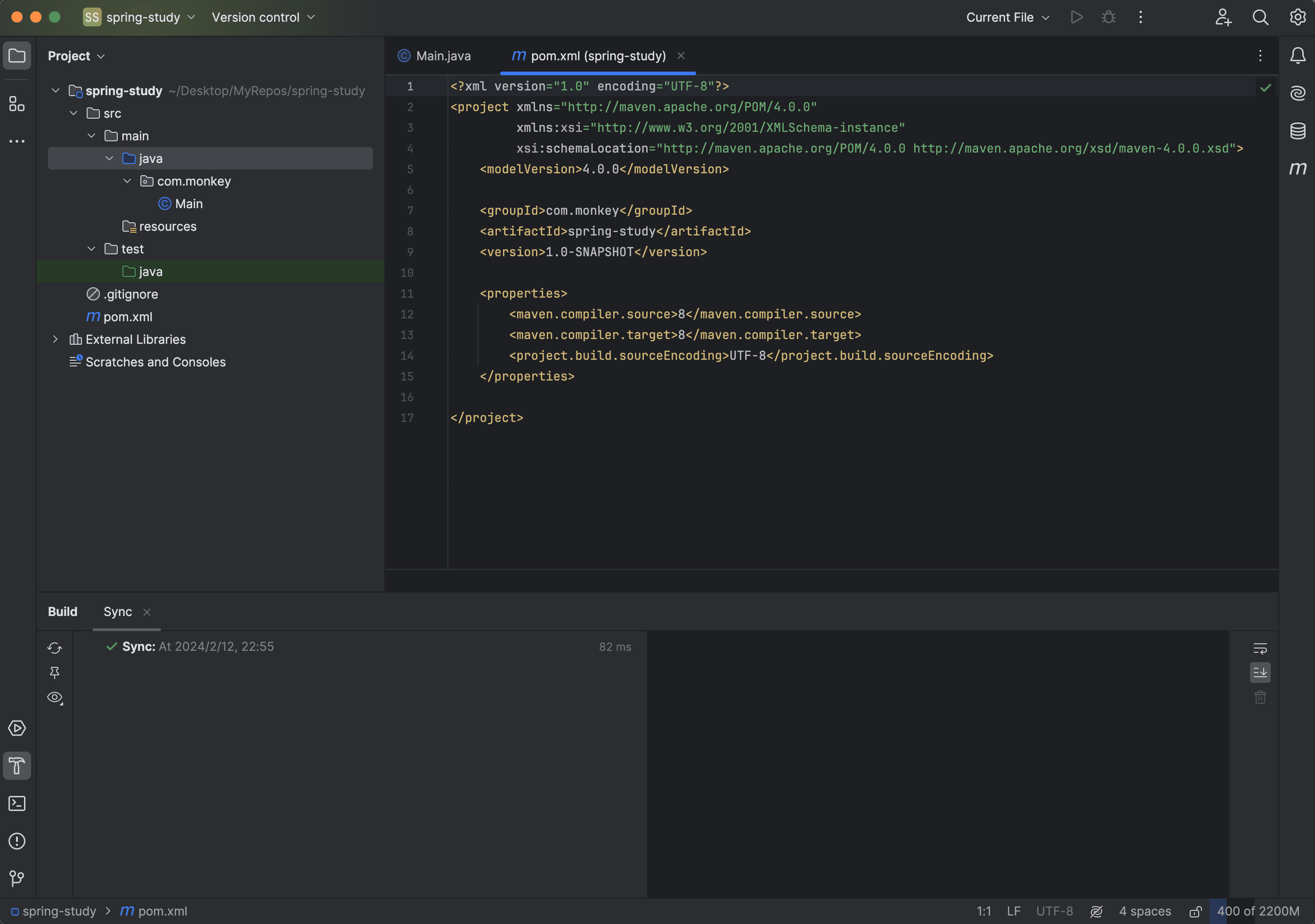
2.2:使用原型
在普通创建中,创建出来的 Maven 项目的目录结构是默认的,而使用项目原型(Maven Archetype)来创建时,可以在新项目创建的时候,将某一类项目的最佳模板应用进来!我在知乎上找到了关于 Maven Archetype 的如下介绍:
项目原型(Maven Archetype)是一个 Maven 项目的模板工具包,它定义了一类项目的基本架构。Archetype 为开发人员提供了创建 Maven 项目的模板,同时它也可以根据已有的 Maven 项目生成参数化的模板。通过 Archetype 开发人员可以很方便地将一类项目的最佳实现应用到自己的项目中。在一个 Maven 项目中,开发者可以通过 Archetype 提供的范例快速入门并了解该项目的结构与特点。
比如,我想创建一个webapp模板的 Maven 项目,就可以像下面这样来操作!
第一步:点击侧边栏的Maven Archetype
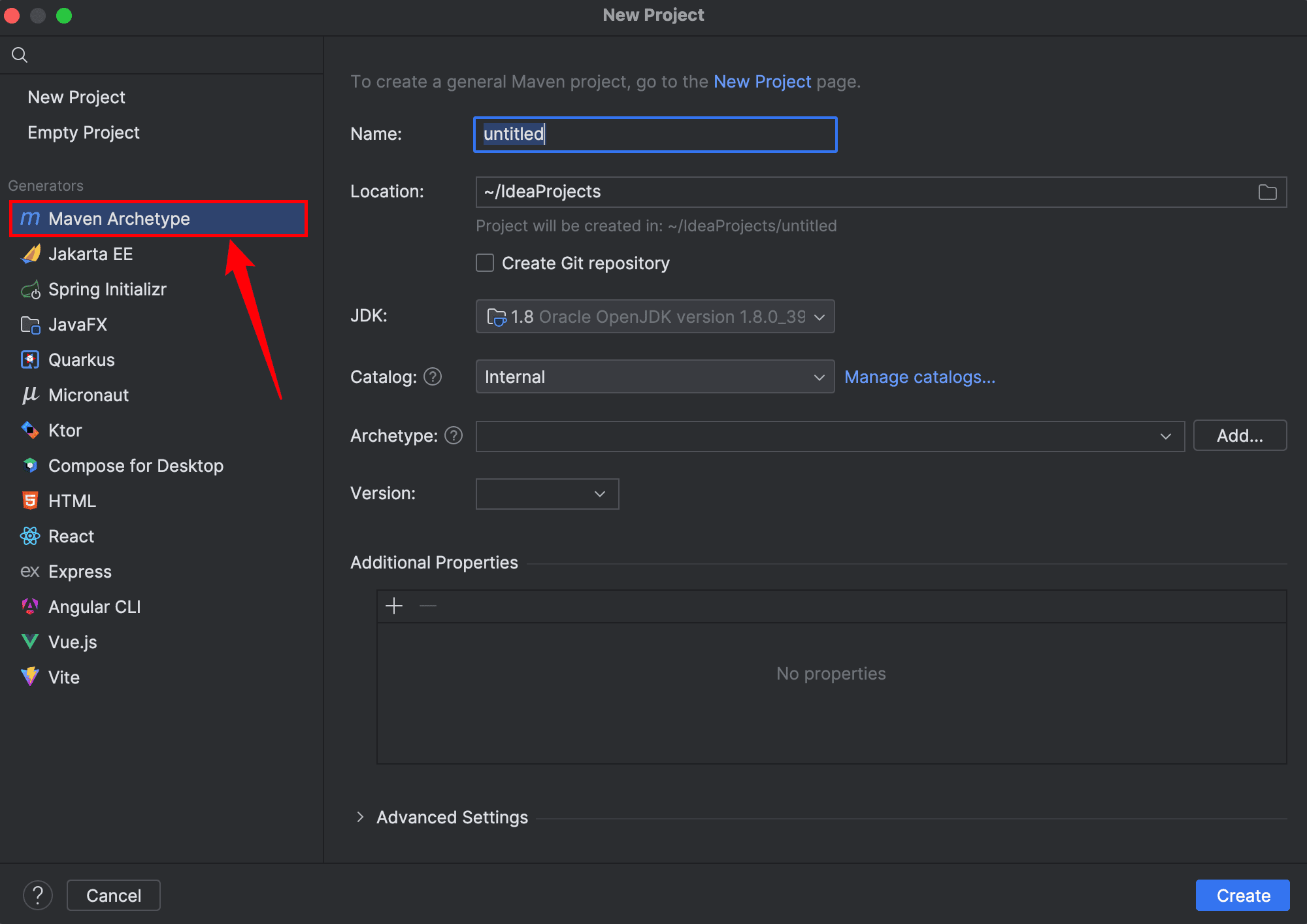
第二步:填写项目信息,比如
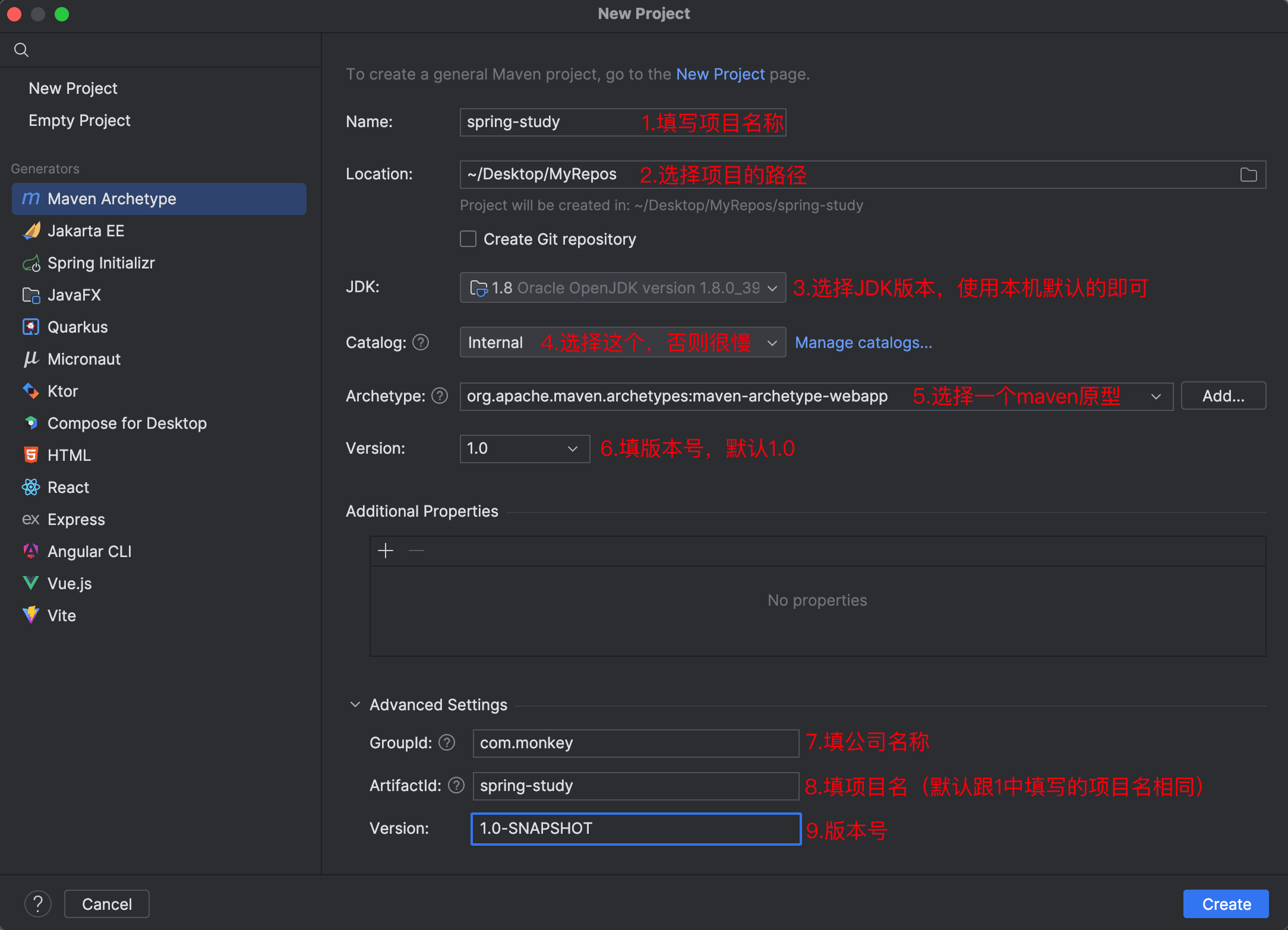
最后点击Create,项目就创建好了(注意此时控制台显示正在下载一些包):
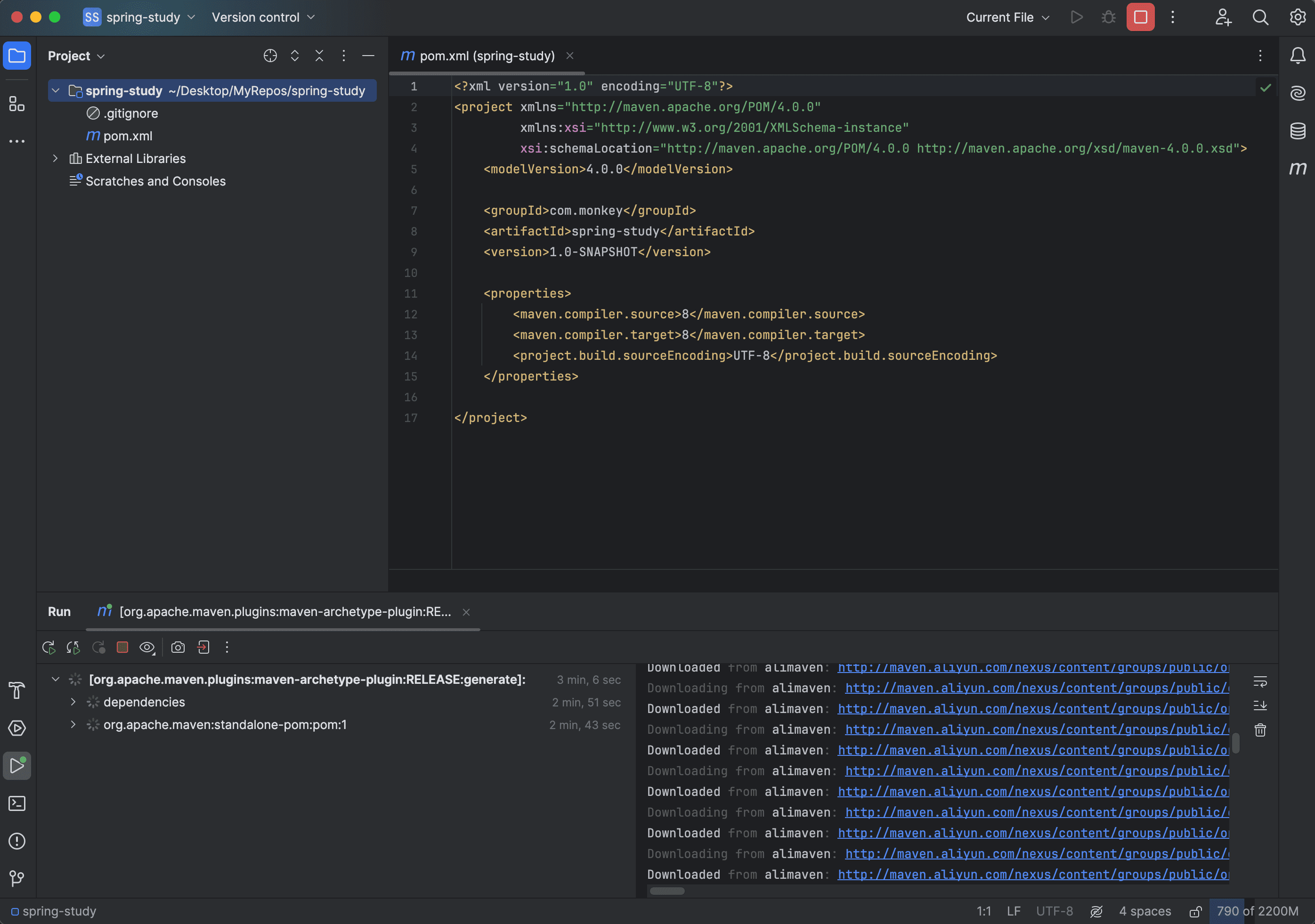
第四步:等待下载完成(展示Process finished with exit code 0)后,项目就创建完成了,项目结构自动变化
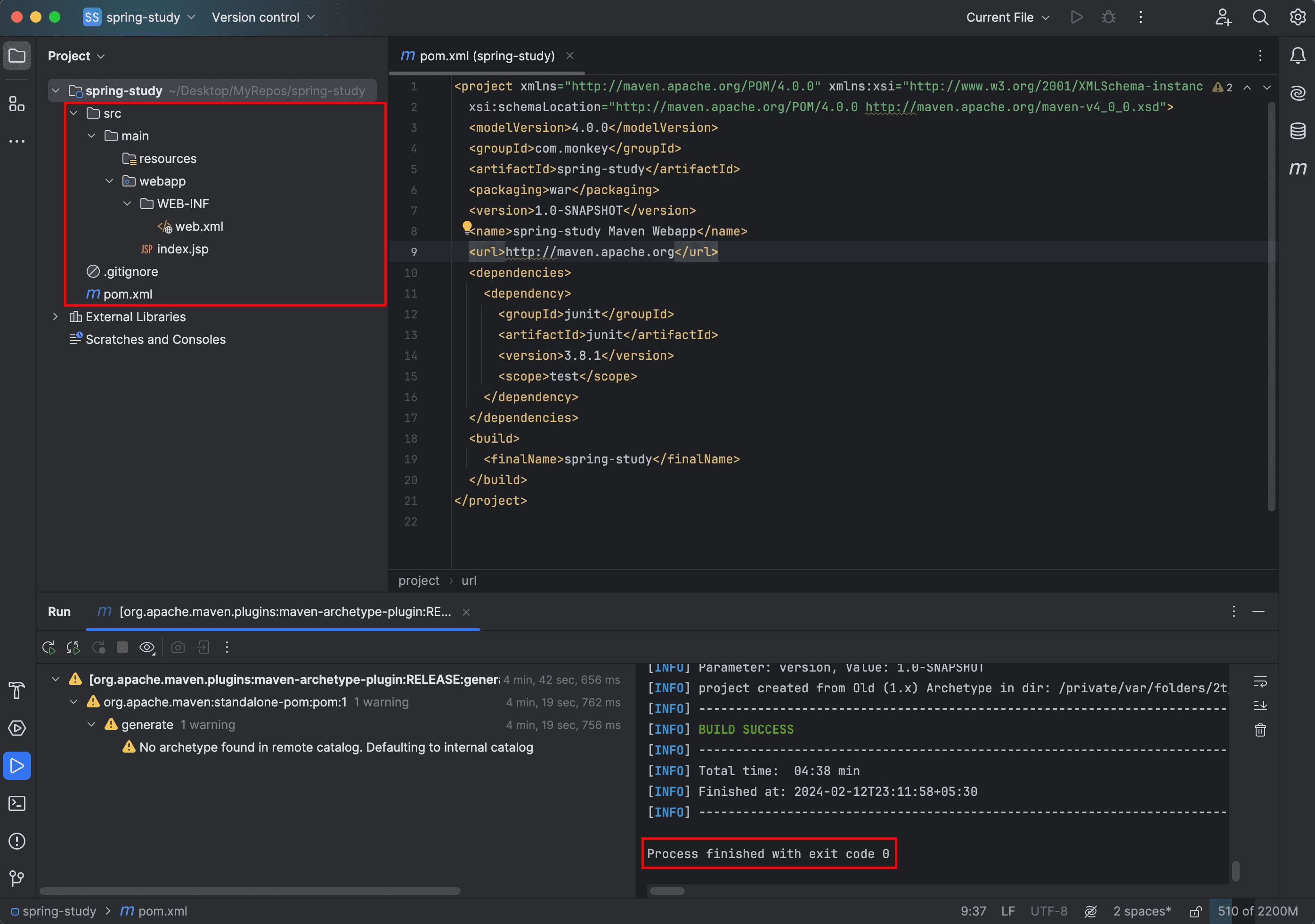
2.3:模块管理
大多数情况下,我们都是使用模块化来管理项目的,Maven 也支持模块化管理,把一个大项目分拆为多个模块是降低软件复杂度的有效方法!
关于 Maven 的模块化管理,推荐看一下廖雪峰老师的这篇博文——《模块管理》!我这里就不再赘述了~~